Làm thế nào để khắc phục sự cố nếu không có kết nối internet khi sử dụng 4G Mobile Wi-Fi (Trường hợp 2)?
Lưu ý: Bài viết này được áp dụng trong trường hợp sau: bạn có thể kết nối mạng không dây 4G Mobile Wi-Fi, nhưng không thiết bị nào của bạn có thể truy cập internet và bạn có thể thấy biểu tượng sau trên máy tính của mình.

Chuẩn bị: Hãy đảm bảo rằng thẻ SIM của bạn hoạt động tốt khi được lắp vào thiết bị 4G hoặc điện thoại di động khác và đảm bảo rằng nó cho phép chia sẻ quyền truy cập internet với nhiều thiết bị và không bị khóa với điện thoại hoặc thiết bị 4G cụ thể.
Sau đó, vui lòng lắp thẻ SIM vào Wi-Fi Di động 4G và tham khảo hướng dẫn tại đây để đăng nhập trang quản lý web của thiết bị MiFi trước, kiểm tra “Trạng thái kết nối” và “Địa chỉ IP” trên trang Trạng thái.
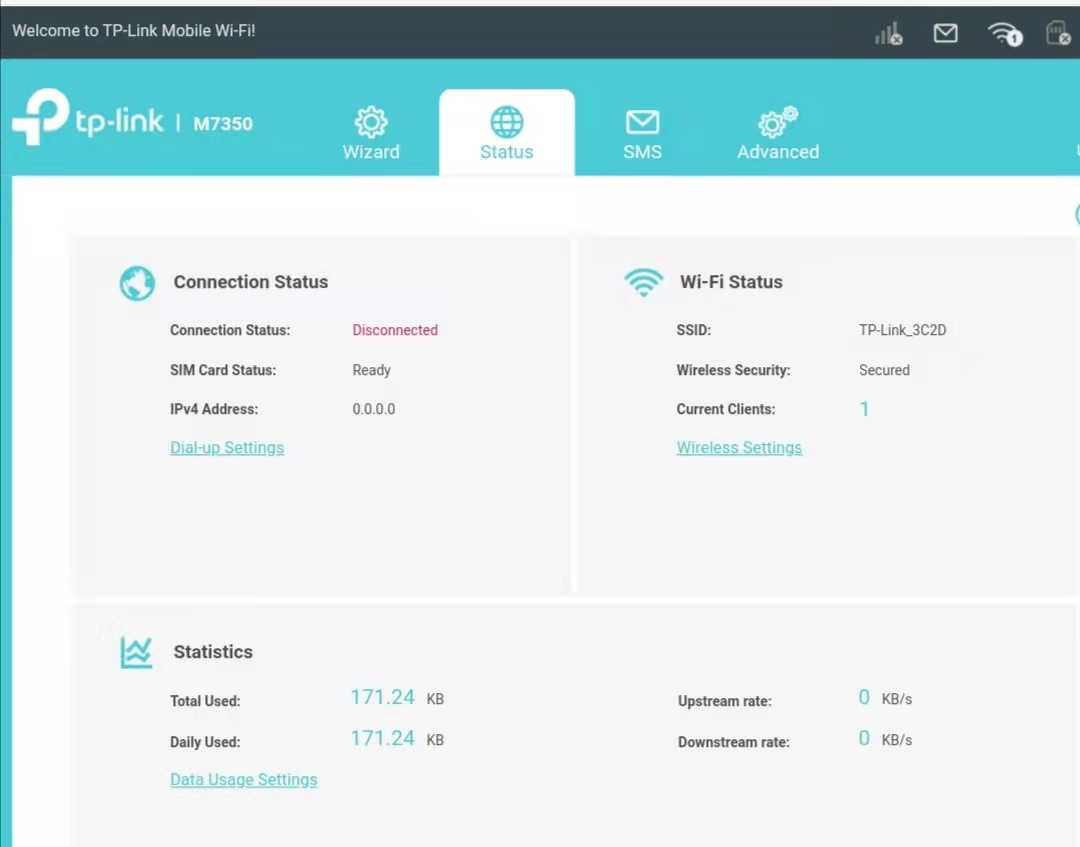
Nếu Trạng thái kết nối hiển thị Đã ngắt kết nối và Địa chỉ IP là 0.0.0.0, vui lòng tham khảo FAQ này.
Nếu Trạng thái kết nối hiển thị Đã kết nối và Địa chỉ IP không phải là 0.0.0.0, nhưng vẫn không thể truy cập internet, có thể do sự cố Máy chủ DNS hoặc mạng 3G/4G không ổn định của nhà cung cấp dịch vụ của bạn, v.v.
Vui lòng tham khảo phần sau để khắc phục sự cố.
1: Mạng 3G / 4G không ổn định.
Giải pháp:
1) Kiểm tra cường độ tín hiệu 4G và thử các vị trí khác nhau để xem liệu nó có tốt hơn không.
2) Đảm bảo rằng thẻ SIM hoạt động ổn định khi được lắp vào điện thoại của bạn ở cùng một vị trí hoặc xác nhận với ISP của bạn rằng tài khoản SIM đang hoạt động bình thường.
2: Sự cố máy chủ DNS.
Đôi khi, máy chủ DNS mặc định do nhà cung cấp dịch vụ chỉ định có thể không hoạt động do một số lý do.
Giải pháp: Vui lòng vào trang Advanced->DHCP Server , đặt Primary DNS thành 8.8.8.8 và Secondary DNS thành 8.8.4.4, Nhấp Save.
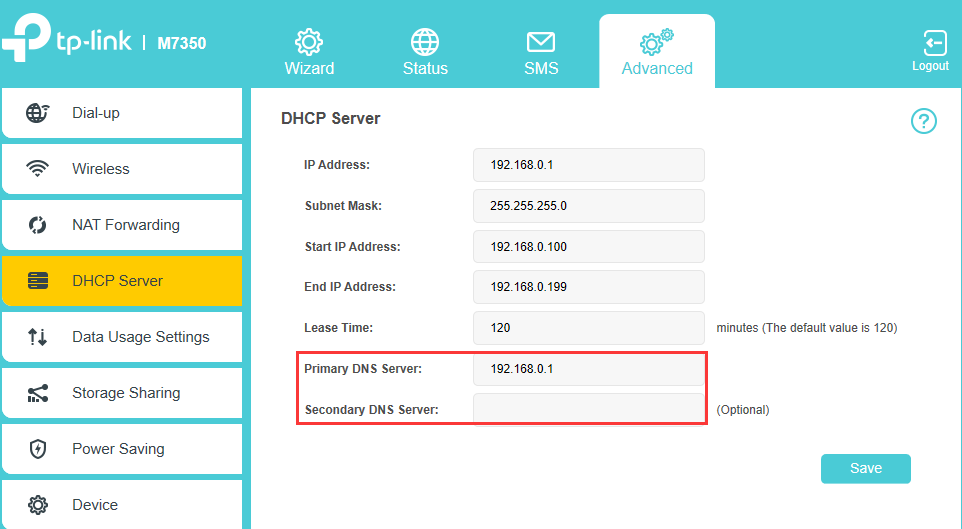
3. Nếu cách khắc phục sự cố trên vẫn không thể giải quyết được sự cố, bạn cũng có thể kiểm tra xem có hồ sơ khả dụng nào khác trong danh sách dành cho nhà cung cấp dịch vụ của mình không hoặc tự tạo Hồ sơ APN theo cách thủ công.
Thông tin sau sẽ cần thiết để tạo hồ sơ theo cách thủ công: Tên hồ sơ, Loại PDP, Loại APN, APN, Loại xác thực, Tên người dùng và Mật mã.
Tên hồ sơ có thể là bất kỳ thứ gì bạn thích, chẳng hạn như tên nhà cung cấp dịch vụ của bạn, v.v., nhưng các thông số khác cần phải khớp với nhà cung cấp dịch vụ của bạn, nếu bạn không chắc chắn như vậy, vui lòng liên hệ với nhà cung cấp dịch vụ của bạn.
Hai cách để tạo hồ sơ theo cách thủ công::
1) Trên giao diện web của thiết bị MiFi, vui lòng truy cập trang Advanced->Dial-up->Dial-up Settings. Nhấp vào “Create”
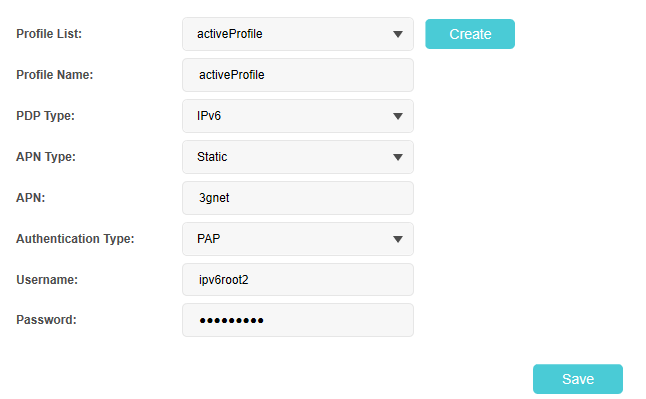
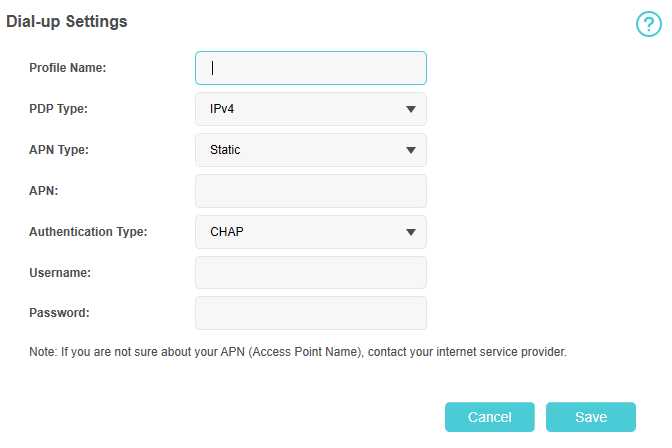
2) Trên Ứng dụng tpMiFi, đi tới Công cụ-> Cài đặt Internet-> Quản lý APN, nhấn vào biểu tượng “+” ở phía trên bên phải.
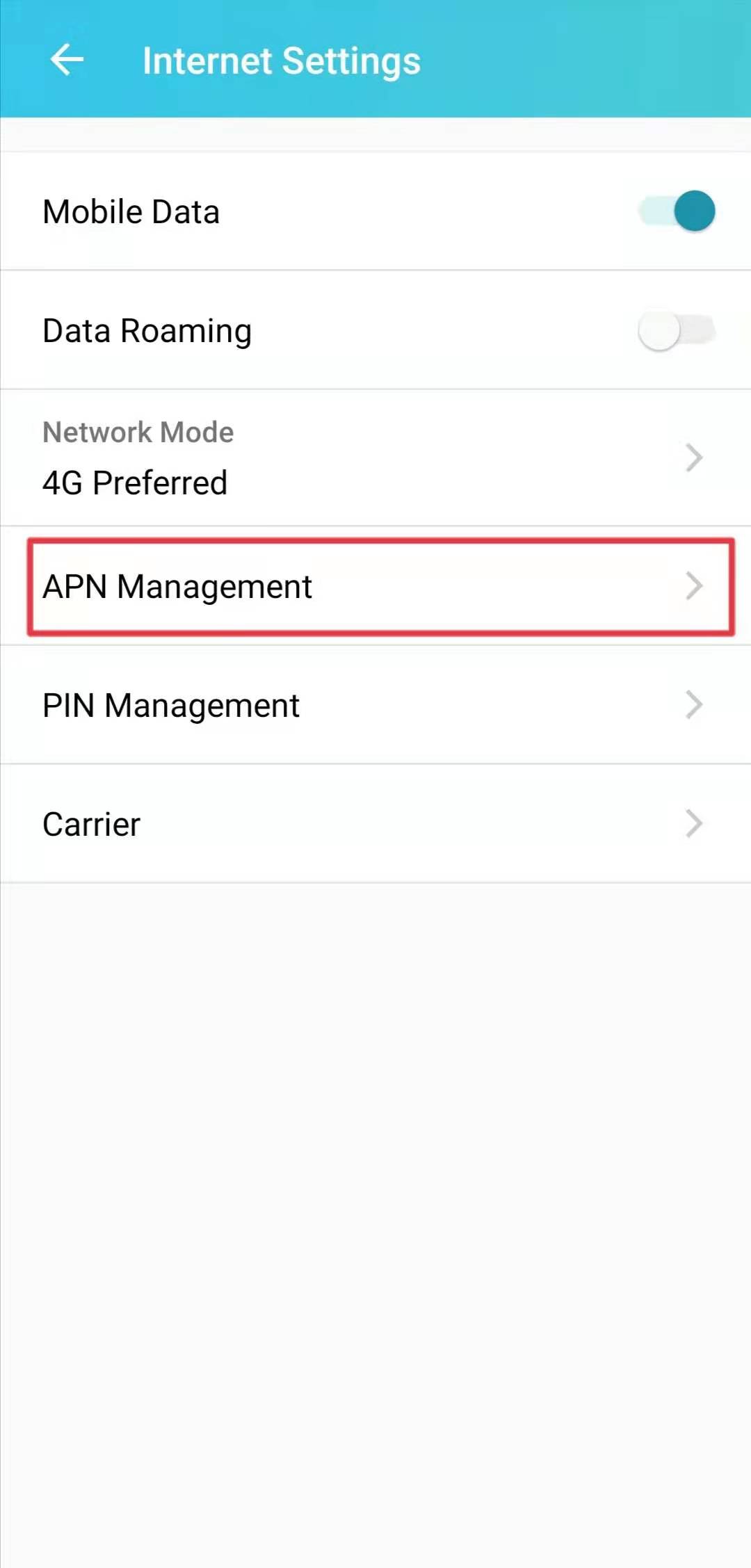
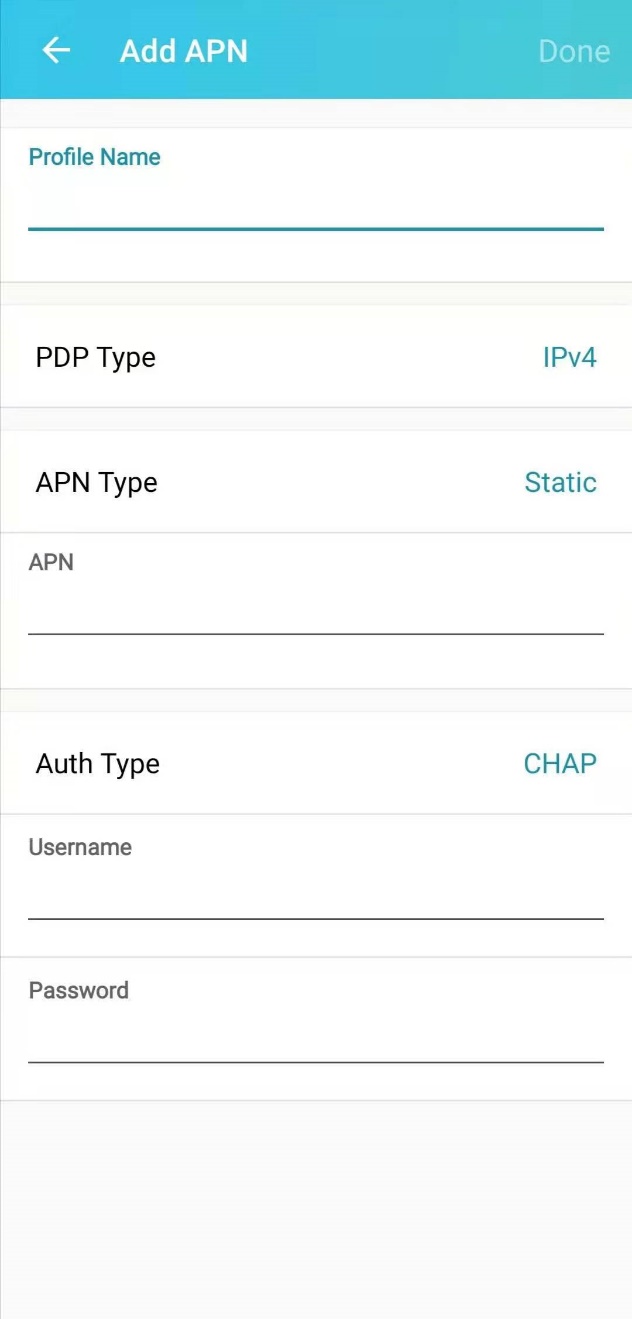
Sau khi bạn thực hiện cách khắc phục sự cố ở trên, nếu vẫn không có kết nối Internet, vui lòng kiểm tra phiên bản firmware của thiết bị MiFi của bạn và đảm bảo rằng nó đang ở phần firmware mới nhất bằng cách tham khảo FAQ này.
Câu hỏi thường gặp này có hữu ích không?
Phản hồi của bạn giúp cải thiện trang web này.


